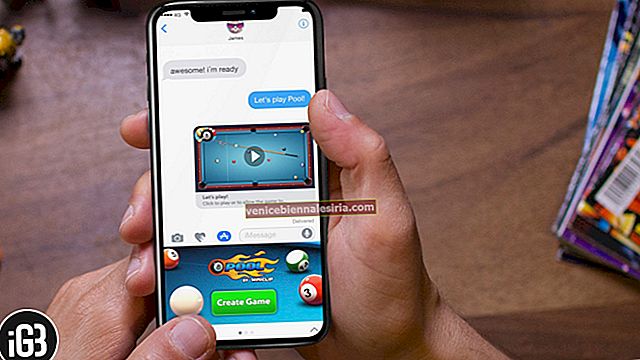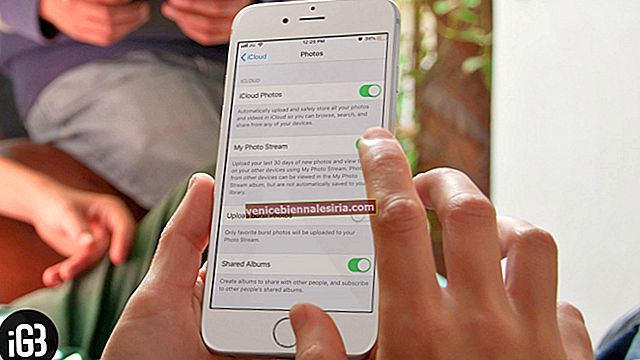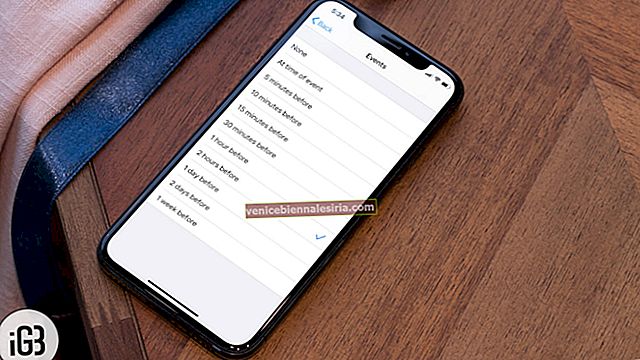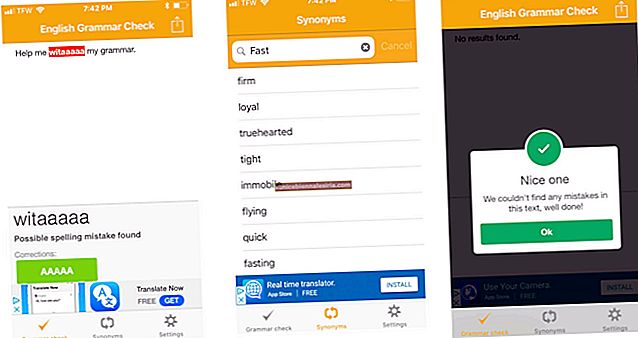Anehnya, Apple TV baru tidak mempunyai aplikasi podcast terbina dalam walaupun ia dijanjikan semasa pelancaran; ikon aplikasi Podcast berkelip pada bahan pra-rilis Apple TV. Apple telah menghantar Apple TV tanpa aplikasi podcast, tetapi jika pengguna ingin mendapatkan podcast di Apple TV baru, ada beberapa jalan keluar untuk menikmati aplikasi podcast.
Cara Mendapatkan Podcast di Apple TV Baru
Dapatkan Podcast di Apple TV anda melalui AirPlay
Salah satu pilihan paling mudah adalah menggunakan ciri AirPlay terbina dalam pada iPhone, iPod touch atau iPad anda. Anda boleh menstrim podcast dengan mudah di Apple TV dengan AirPlay. Setuju, bahawa anda mesti menggunakan dua peranti untuk menonton satu podcast, tetapi tugas anda selesai dengan penyelesaian mudah ini.
Langkah 1. Buka podcast pada iPhone / iPad anda.
Langkah # 2. Mainkan podcast yang anda mahu streaming di Apple TV.
Langkah # 3. Ketik AirPlay.
Langkah # 4. Pilih Apple TV baru sebagai sumber.
Untuk pendengar podcast audio, mereka sepatutnya melancarkan paparan Now Playing terlebih dahulu.
Langkah 1. Buka Podcast pada iPhone / iPad anda.
Langkah # 2. Mainkan podcast yang anda mahu streaming di Apple TV.
Langkah # 3. Ketik Pemain Mini dan masukkan Main Sekarang.
Langkah # 4. Sekarang ketik AirPlay.
Terdapat banyak pengguna iPhone dan iPad, yang memiliki peranti tanpa butang AirPlay terbina dalam; dalam kes ini, mereka dapat menggunakan AirPlay universal di Pusat Kawalan.
Langkah 1. Buka aplikasi podcast pilihan.
Langkah # 2. Mainkan podcast yang anda mahu streaming di Apple TV.
Langkah # 3. Leret ke atas dari bawah untuk menarik Pusat Kawalan ke atas.
Langkah # 4. Ketik AirPlay (di tengah)
Langkah # 5. Sekarang ketik sumber Apple TV yang anda mahu sambungkan AirPlay.
Kaedah ini mempunyai kelemahan walaupun; di tengah main balik, jika anda menerima sebarang mesej atau panggilan FaceTime, main balik akan terganggu di Apple TV anda.
Dapatkan podcast di Apple TV melalui Perkongsian Rumah
Gunakan iTunes dan dapatkan podcast di Apple TV. Perkongsian Rumah membantu anda menyambung ke perpustakaan iTunes di komputer Mac atau Windows; pastikan bahawa peranti berada di rangkaian Wi-fi yang sama. Sekarang anda boleh menstrimkan kandungan audio / video dari perpustakaan, yang mungkin termasuk podcast yang telah anda langgan.
Bagi pengguna, yang belum mengatur Perkongsian Rumah, lakukan tanpa gagal.
Langkah 1. Klik pada Komputer di skrin Utama di Apple TV.
Langkah # 2. Taipkan ID Apple anda.
Tatal ke bawah dan klik Terkini jika anda tidak mahu menyimpan jari daripada menaip.
Langkah # 3. Klik Teruskan.
Langkah # 4. Taipkan kata laluan ID Apple.
Langkah # 5. Sekali lagi klik Teruskan.
Langkah # 6. Sekarang, klik pada Podcast.
Kini anda boleh mengakses podcast anda dengan mudah.
Langkah 1. Klik pada Komputer pada skrin Utama Apple TV anda.
Langkah # 2. Klik pada Podcast di Perpustakaan.
Langkah # 3. Sekarang pilih podcast yang ingin anda tonton atau dengarkan.
Langkah # 4. Seterusnya, pilih mana-mana episod tertentu untuk ditonton atau didengarkan.
Dapatkan podcast di Apple TV anda melalui aplikasi YouTube:
Muat turun podcast kegemaran anda dari YouTube untuk Apple TV dan anda boleh menikmati menontonnya dengan cara anda.
Sekiranya anda belum mendapat YouTube di Apple TV, ikuti langkah-langkahnya.
Langkah 1. Klik AppStore dari Apple TV.
Langkah # 2. Klik pada aplikasi YouTube dari senarai Pilihan.
Sekiranya anda tidak menjumpai YouTube dalam senarai aplikasi Unggulan, cari aplikasi di bawah carian yang sedang tren.
Langkah # 3. Sekarang klik pada butang Muat turun.
Setelah berjaya memasang YouTube, anda dapat menemui podcast yang ingin anda tonton. Sekiranya anda sudah menyimpan atau melanggan senarai main, log masuk untuk mendapatkan akses mudah.
Langkah 1. Klik pada Langganan atau YouTube SAYA untuk senarai main yang disimpan.
Langkah # 2. Sekiranya anda belum log masuk, lakukan sekarang.
Skrin akan menunjukkan kod pengaktifan jika anda tidak log masuk.
Langkah # 3. Lancarkan youtube.com/activate pada penyemak imbas mudah alih atau desktop anda.
Langkah # 4. Log masuk akaun yang ingin anda aktifkan.
Langkah # 5. Taipkan kod pengaktifan yang ditunjukkan di Apple TV.
Langkah # 6. Sekarang klik Benarkan.
Langkah # 7. Klik pada senarai main yang anda mahu lihat.
Langkah # 8. Akhirnya, klik pada episod podcast yang ingin anda lihat.